- Email od administratora głosowania
- Logowanie do Systemu elektronicznego głosowania
- Głosowanie
- Sprawdzenie
- Oddanie głosu
Email od administratora głosowania
Administrator głosowania dysponuje listą adresów e-mail głosujących i może do nich wysyłać wiadomości:
- o rozpoczęciu głosowania,
- o wynikach głosowania,
- lub z dodatkowymi informacjami.
Użytkownik zostaje powiadomiony o głosowaniu e-mailem. Jego najważniejsze elementy to:
- URL wyborów,
- ID wyborcy,
- Hasło wyborcy.
Temat: Głosowanie: <SUBJECT> Szanown(a/y) Pani(e) <VOTER_NAME>, <BODY> URL Wyborów: https://glosowanie.put.poznan.pl/helios/e/test-test_6/vote Fingerprint Wyborów: SROxtcHhfEQpW81qDwalAwFxoAUdQuNZ7teTTBNb6A8 Twoje ID: <VOTER_LOGIN_ID> Twoje hasło: <VOTER_PASSWORD> W trosce o ochronę prywatności, wybory są skonfigurowane by nigdy nie wyświetlać Twojego ID, nazwiska, oraz adresu e-mail publicznie. Zamiast tego system wyświetli tylko Twój alias. Twój alias wyborcy: <ALIAS> WAŻNE, jeśli jesteś proszony o zalogowanie, użyj *ID głosującego*, nie aliasu. -- System elektronicznego głosowania Politechniki Poznańskiej
Przykładowa forma e-maila wysłanego do wyborcy. Najistotniejsze elementy wyróżniono czerwonym kolorem.
Logowanie do Systemu elektronicznego głosowania
Po otrzymaniu maila, użytkownik może zalogować się w Systemie do głosowania. Należy użyć linku (URL wyborów) oraz ID i hasła z maila od administratora głosowania
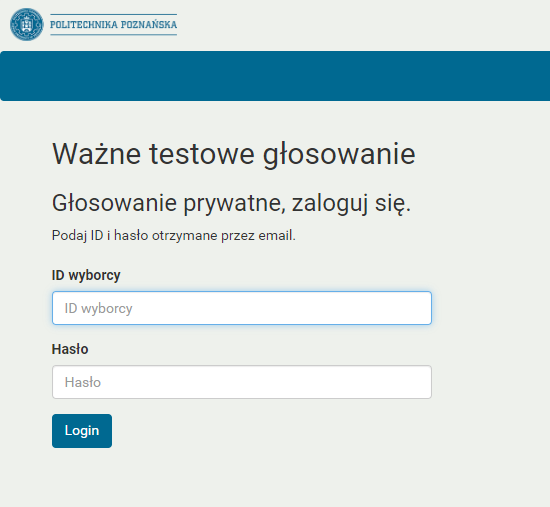
Formularz logowania.
Głosowanie
Po zalogowaniu użytkownik zostaje przekierowany do Kabiny wyborczej, gdzie czeka na niego karta do głosowania. Po zapoznaniu się z instrukcją należy kliknąć Zacznij.
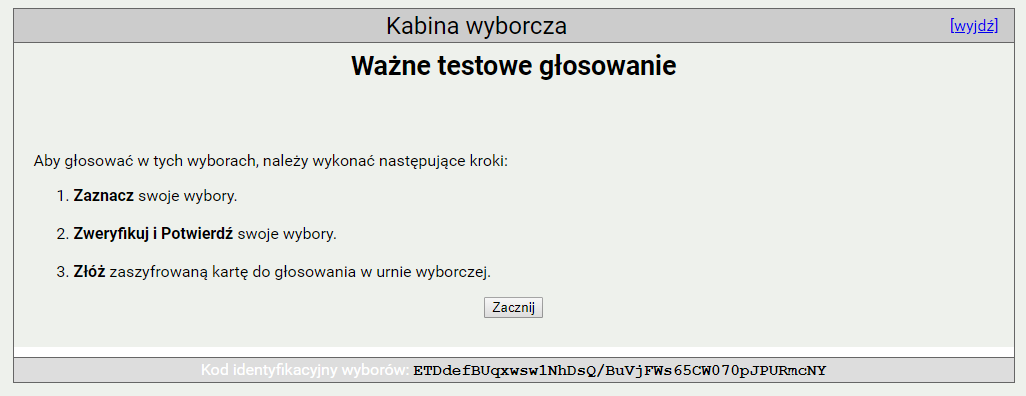
Instrukcja widoczna po uruchomieniu Kabiny wyborczej.
Najczęściej spotykanym wyborem w głosowaniu jest wybór jednokrotny – system poprosi o zaznaczenie przynajmniej jednej i nie więcej niż jednej odpowiedzi.
W innych przypadkach system poinformuje ilu możliwych odpowiedzi się spodziewa. Zareaguje zablokowaniem dalszego wyboru (wyszarzenie pól wyboru) lub wyświetleniem odpowiedniego komunikatu.
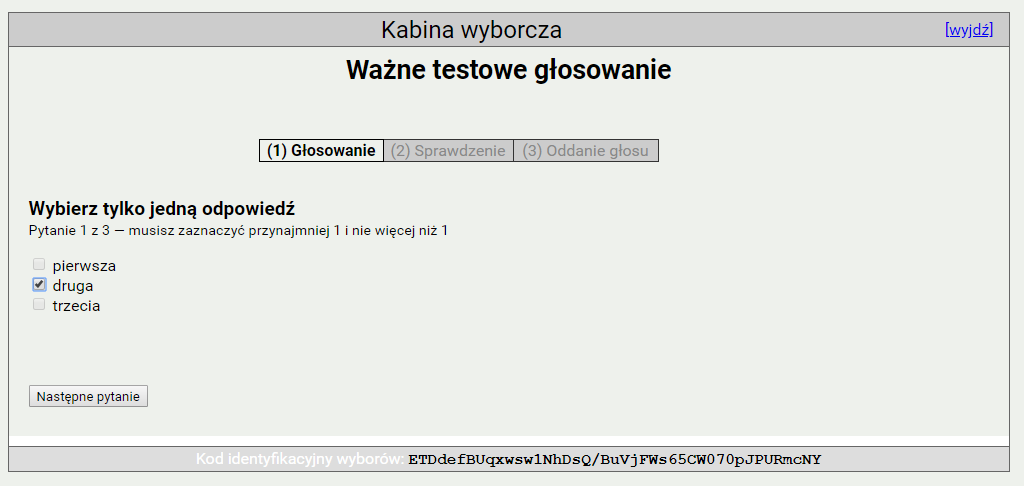
Możliwa tylko jedna odpowiedź.
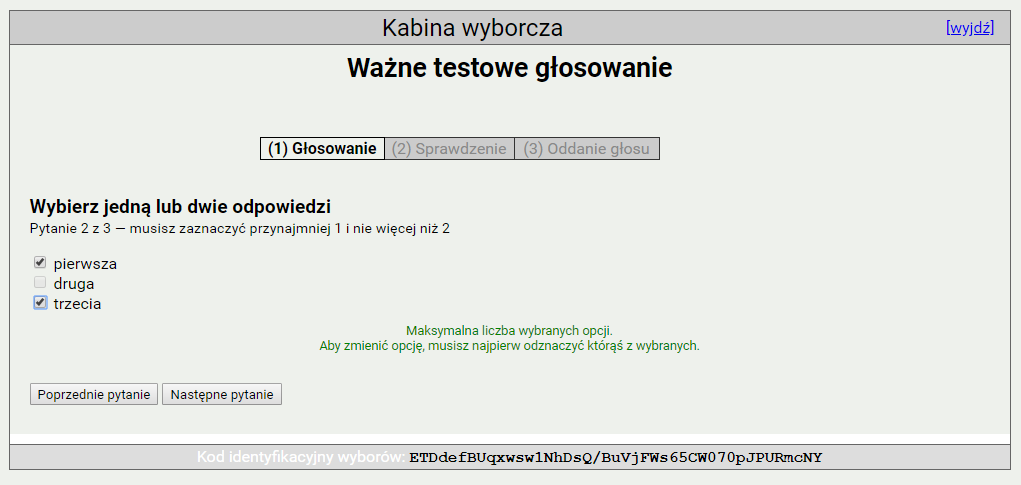
Możliwa jedna lub dwie odpowiedzi.
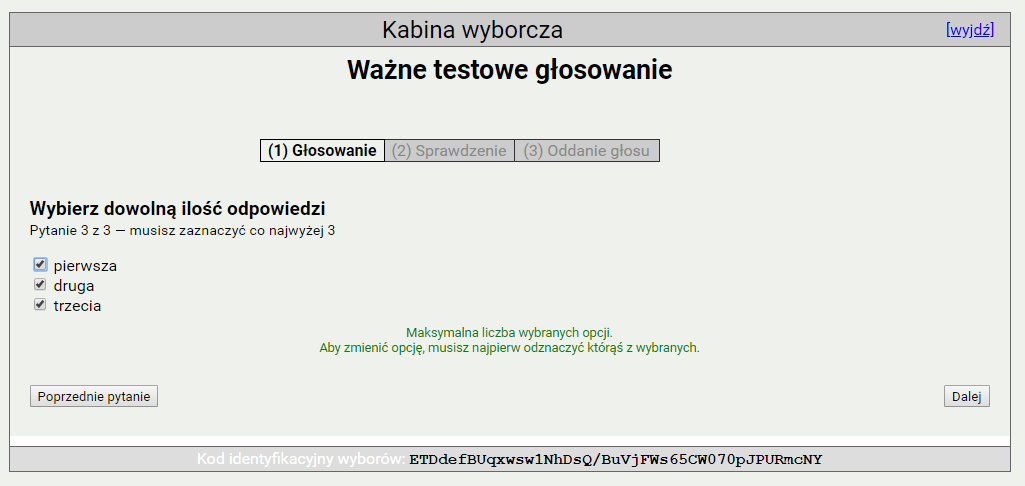
Możliwa jedna, dwie, trzy lub żadna odpowiedź (nie ma określonej ilości co najmniej).
Przyciski nawigacyjne Poprzednie pytanie, Następne pytanie służą do poruszania się między pytaniami, przycisk Dalej na formularzu ostatniego pytania przeniesie użytkowania do Sprawdzenia.
Sprawdzenie
Po udzieleniu odpowiedzi na wszystkie przygotowane pytania, system wyświetli podsumowanie wybranych opcji. Użytkownik może wrócić do każdego z pytań i skorygować swoje odpowiedzi.
Kiedy proces sprawdzenia jest zakończony, należy kliknąć Dalej.
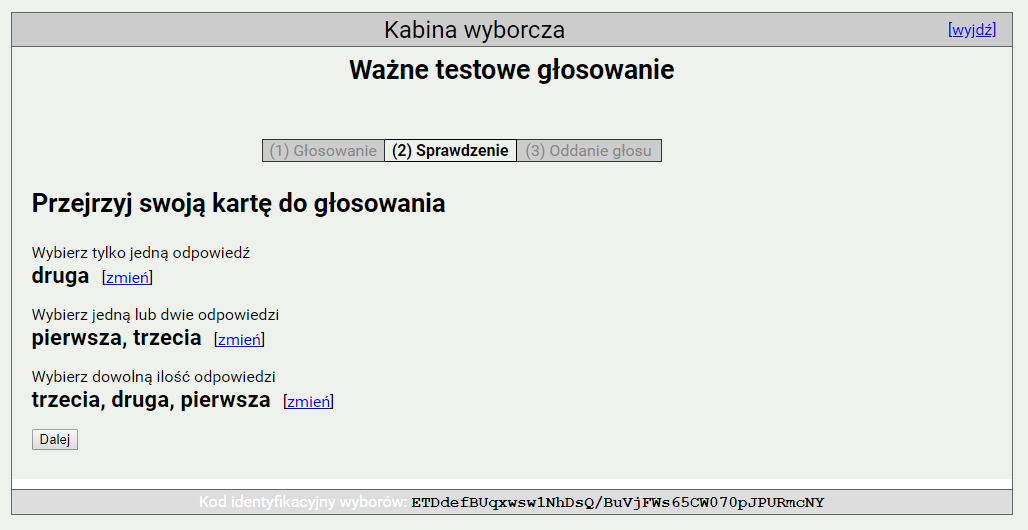
Sprawdzenie głosów.
Oddanie głosu
Kolejnym etapem głosowania jest zaszyfrowanie karty do głosowania i nadanie użytkownikowi unikalnego identyfikatora.
Unikalny identyfikator ten będzie odtąd pojawiał się przy kolejnych czynnościach i w korespondencji od Administratora głosowania.
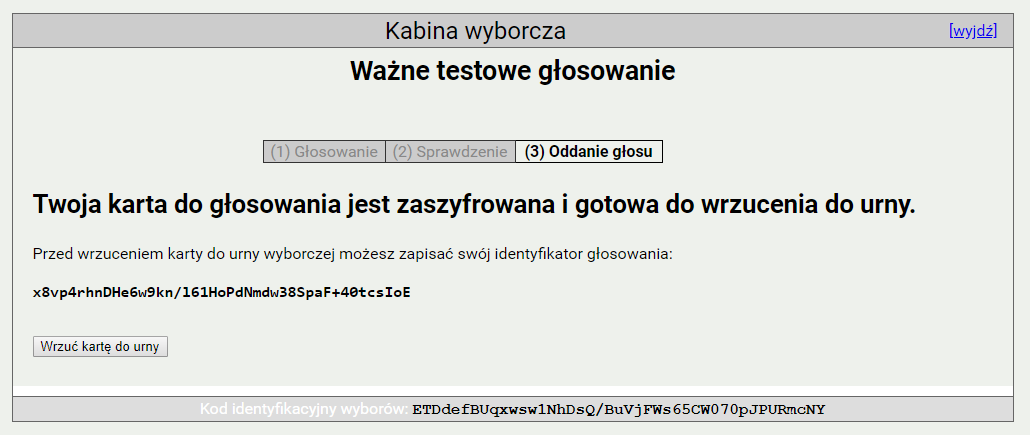
Zakończenie głosowania – szyfrowanie Karty do głosowania.
Po kliknięciu przycisku Wrzuć kartę do urny użytkownik ma jeszcze szansę cofnąć się do skorygowania swoich odpowiedzi (kliknięcie anuluj). Jeśli jednak głosujący jest już pewien swoich odpowiedzi – kilka Oddaj głos.
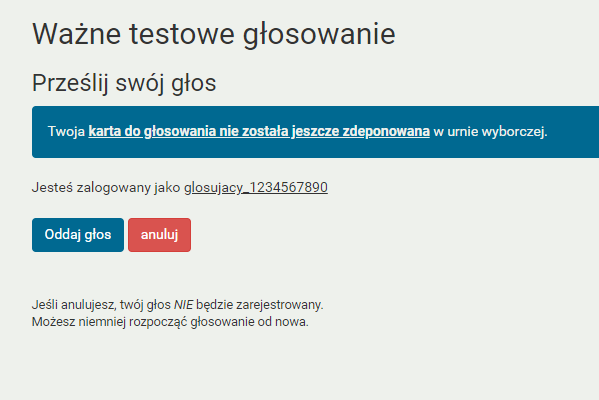
Zakończenie głosowania – wrzucenie Karty do głosowania do urny.
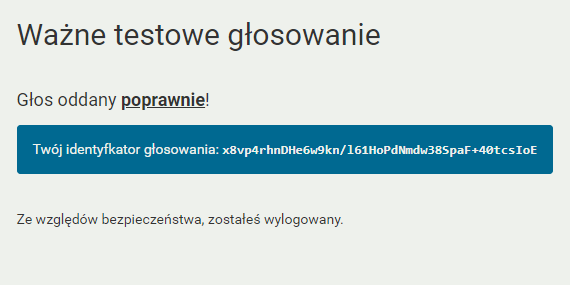
Głos oddany poprawnie.
System potwierdzi prawidłowe zakończenie procesu powyższym komunikatem oraz wysłaniem wiadomości e-mail do użytkownika.
Po zakończeniu głosowania (data rozpoczęcia i zakończenia głosowania ustalana jest przez Administratora głosowań) i podliczeniu wyników, Administrator może wysłać wiadomość e-mail z informacją o wynikach. W treści wiadomości będzie adres, pod którym można będzie obejrzeć wyniki głosowania.
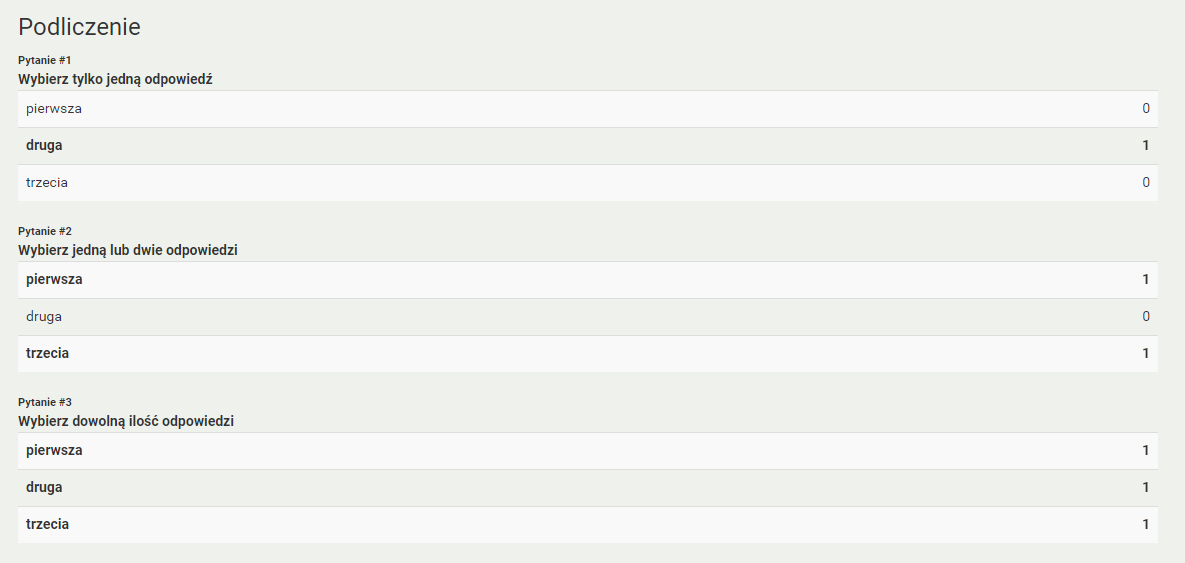
Widok wyników głosowania.
